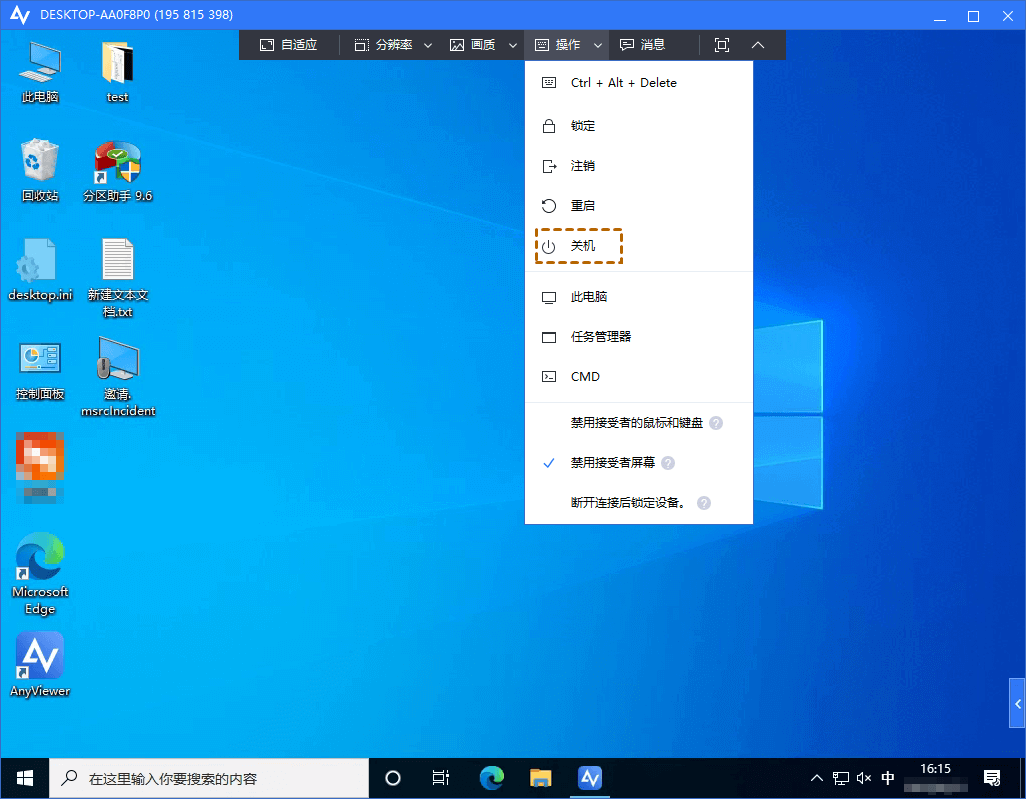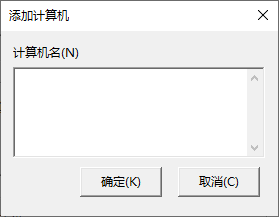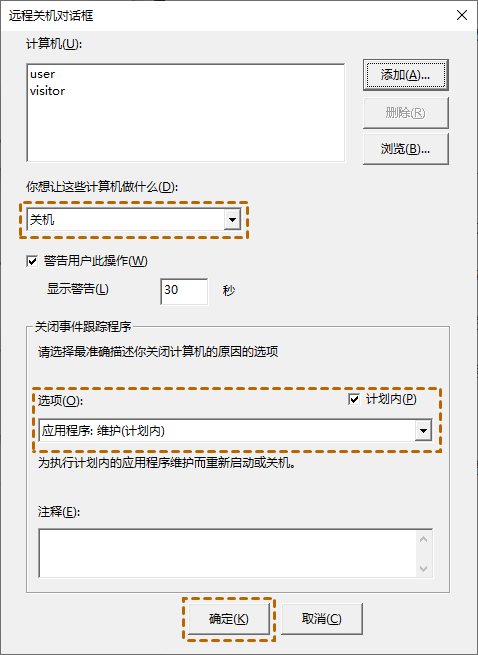免费的局域网远程关机软件推荐
局域网远程关机软件有哪些可以免费使用?在这篇文章中,我们将介绍两款免费的远程关机软件。
局域网远程关机
在现代工作环境中,远程操作已成为许多企业和个人办公的重要需求。有时因为天气或个人原因需要在家办公,这就需要学习如何进行远程操作。而其中,局域网远程关机软件无疑是提升办公效率和便利性的利器。
通过掌握远程操作技巧,不仅可以轻松访问公司电脑中的文件,还能与同事更加高效地进行沟通,从而提高工作效率。下文将介绍两款免费的远程关机软件,以助您随时可以远程关闭公司的电脑。
免费局域网远程关机软件有哪些?
局域网远程关机软件的核心功能是允许用户通过网络远程控制局域网中的计算机关机。无论您是想在家远程关闭公司电脑,还是使用手机远程关闭电脑,这种软件都能满足您的需求。
方法1.AnyViewer远程桌面软件
如果您想一键远程关闭电脑,推荐您使用AnyViewer远程桌面软件,该软件是一款安全、快速的远程桌面控制软件,AnyViewer允许您远程访问家里、办公室电脑,实现远程操作。它可以帮助您实现远程办公、远程传输文件、远程关闭电脑,以及进行远程技术支持等。
步骤1. 从AnyViewer官网的下载中心下载并安装软件到您的电脑上。接下来,注册一个全新的AnyViewer账号并登录。
步骤2. 在两台设备上都使用相同的AnyViewer账号登录,然后在“设备”选项中选择您要控制的电脑,点击“远程控制”。
步骤3. 在AnyViewer远程桌面窗口的顶部菜单中,找到“操作”选项,再单击“关机”来远程关闭电脑。
以上为使用AnyViewer进行远程关机的简单步骤,该软件提供了便捷而高效的远程控制功能,使您能够轻松地远程管理和关机电脑。
方法2.系统自带远程关机对话框
Windows系统自带的远程关机对话框工具是一项方便的功能,它允许用户通过局域网或互联网远程关闭电脑。这个工具内置在Windows操作系统中,无需额外安装任何软件。操作步骤如下:
步骤1. 打开命令提示符窗口,输入局域网远程关机命令“shutdown /i”并按下Enter键,即可打开远程关机对话框。
步骤2. 在打开的对话框中,添加要重新启动的计算机的名称,然后点击“确定”。
步骤3. 在“你想让这些计算机做什么”选项中,选择“关机”。再在“选项”中选择适当的计划(如立即关机或设置定时关机等)并点击“确定”。
总结
这篇文章介绍了免费的局域网远程关机软件,以满足现代工作环境中远程操作的需求。远程关机软件能够提高办公效率和便利性,并允许用户通过网络远程控制局域网中的计算机关机。